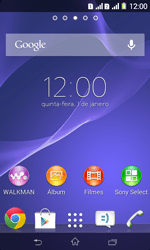Xperia E1 Como configurar pela primeira vez
3 votos
Aprenda a fazer as configurações iniciais do seu celular, como idioma, data e hora, Wi-Fi, entre outras.
-
Passo 1
Antes de configurar o Sony Xperia E1, insira um Claro chip.
ㅤ
Obs.: caso o seu chip seja novo, para que você possa utilizá-lo, será necessário realizar o cadastro da sua linha, garantindo assim que todos os serviços e funcionalidades estejam disponíveis para uso.

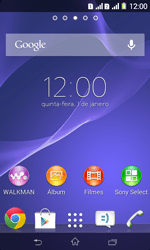
-
Passo 2
Se esta tela for exibida, digite o código PIN e clique na tecla Enter.
ㅤ
Se esta tela não for exibida, ignore a próxima etapa.

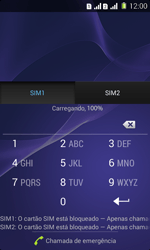
-
Passo 3
Se esta tela for exibida, digite o código PIN e clique na tecla Enter.
ㅤ
Se esta tela não for exibida, pule para a próxima etapa.

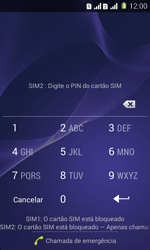
-
Passo 4
Clique em um idioma, neste caso, Português (Brasil).

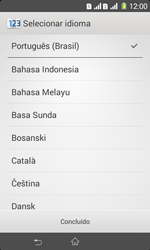
-
Passo 5
Opcional: Marque Estou ciente das informações importantes.
ㅤ
Clique no símbolo de seta no lado direito.

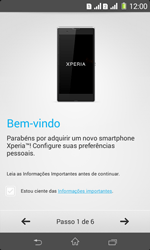
-
Passo 6
Opcional: Clique em Buscar redes e siga a instruções na tela.
ㅤ
Neste caso, clique no símbolo de seta no lado direito.

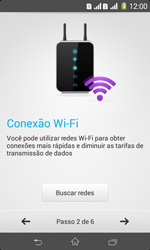
-
Passo 7
Clique no símbolo de seta no lado direito.

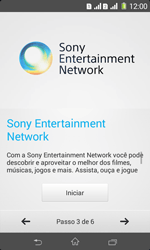
-
Passo 8
Opcional: Clique em uma opção.
ㅤ
Neste caso, clique no símbolo de seta no lado direito.

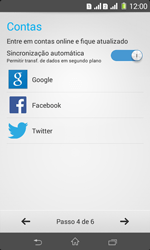
-
Passo 9
Opcional: Desça a tela e desmarque uma ou mais opções.
ㅤ
Neste caso, clique no símbolo de seta no lado direito.

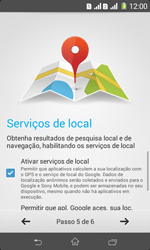
-
Passo 10
Clique em Finalizar.


-
Passo 11
O Sony Xperia E1 está pronto para uso.